컴퓨터에서 프린터 팩스 수신하는 방법이 궁금해요
- 날짜 2024-06-10
- 조회수 34,426
컴퓨터에서 프린터 팩스 수신하는 방법 중 수신된 팩스를 컴퓨터로 재전송하도록 하는 설정을 안내드립니다
- 모델에 따라 해당 기능이 지원 가능한 모델인지 우선 확인이 필요합니다.
- 컴퓨터에서 팩스를 수신하기 위해서는 다음과 같은 설정이 필요합니다.
ⓛ 제품 조작부에서 [팩스] 버튼 누릅니다.
② [메뉴] 버튼 눌러 '팩스기능' 나타나면 [OK] 버튼 누릅니다.
③ [◀] 또는 [▶] 버튼 눌러서 '수신 재전송' 나타나면 [OK] 버튼 누릅니다.
④ [◀] 또는 [▶] 버튼 눌러서 'PC로 전달' 나타나면 [OK] 버튼 누릅니다.
⑤ [◀] 또는 [▶] 버튼 눌러서 '전달' 나타나면 [OK] 버튼 누릅니다.
컴퓨터에서 프린터 팩스 수신하는 방법 중 컴퓨터에서 수신된 팩스를 저장하도록 하는 설정을 안내드립니다
ⓛ EPM (Easy Printer Manager) 프로그램 실행 → [고급설정] 클릭 후 [PC로 팩스 수신 설정]을 클릭해 주세요.
![컴퓨터에서 프린터 팩스 수신하는 방법 - EPM (Easy Printer Manager) 프로그램 실행 → [고급설정] 클릭 후 [PC로 팩스 수신 설정]을 클릭해 주세요](https://api.samsungsvc.co.kr/hpFaqContentFile/thumbnail/202207/28/b12f0d1f-d11a-4635-bd12-db1b92188a4d.png)
2. 화면 상단 메뉴중에 [PC로 팩스 수신 설정] 클릭 후 [장치에서 팩스 수신 사용] 체크 → 파일형식 (PDF, TIFF), 저장위치 (찾아보기 버튼 클릭하여 저장할 위치 선택) 지정 후 [저장]을 클릭해 주세요.
![화면 상단 메뉴중에 [PC로 팩스 수신 설정] 클릭 후 [장치에서 팩스 수신 사용] 체크 → 파일형식 (PDF, TIFF), 저장위치 (찾아보기 버튼 클릭하여 저장할 위치 선택) 지정 후 [저장]을 클릭해 주세요](https://api.samsungsvc.co.kr/hpFaqContentFile/thumbnail/202207/28/4ed68954-79d4-4436-add3-7400311b974d.png)
컴퓨터에서 프린터 팩스 수신하는 방법 중 잉크젯 복합기에서 수신된 팩스를 저장하도록 하는 설정을 안내드립니다
1.바탕화면 → ‘Samsung SL-Jxxx Series’ 아이콘 실행 또는, 시작 → Samsung Inkjet printers 폴더 선택 → 해당 프린터 드라이버 이름을 클릭해 주세요.
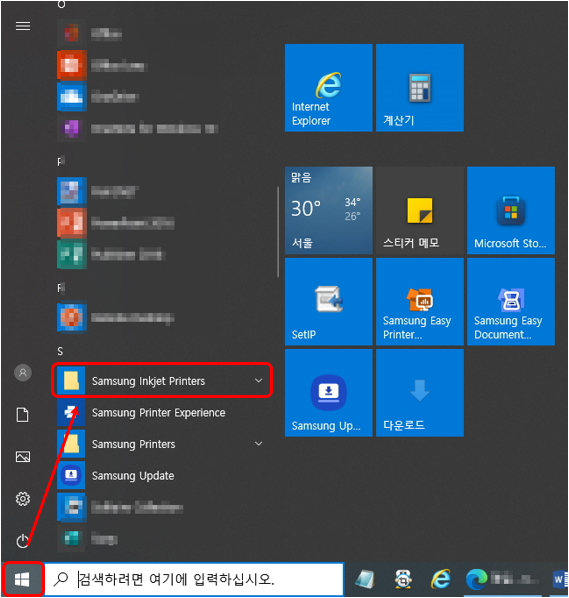
2. 팩스 → ‘디지털 팩스 설정 마법사’를 선택해 주세요.
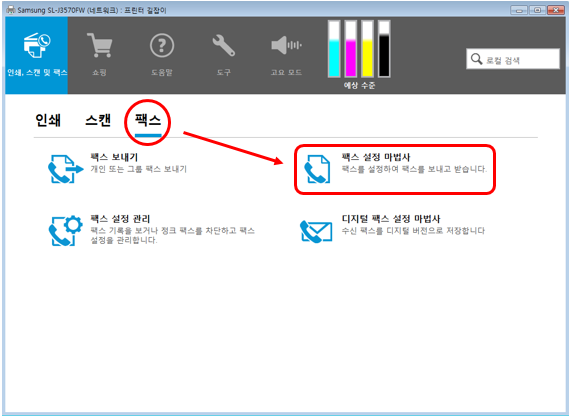
3. 설치 버튼을 클릭해서 화면에 따라 진행해 주세요.
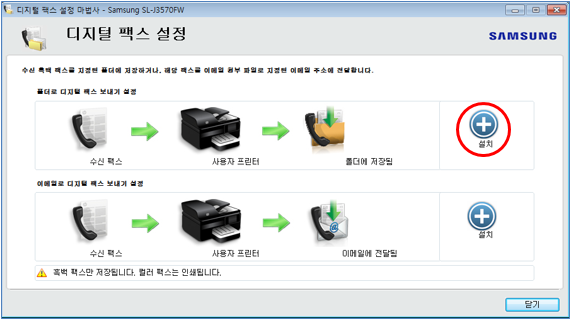
※ 잉크젯 복합기 모델 중 수신된 팩스 PC 저장 기능 지원 모델
SCX-2000FW , SCX-1855F/FW , SL-J2960FW , SL-J3560FW, SL-J3570FW , SL-J5560FW, SL-J1770FW
※ SL-J1760FW 모델은 PC에서 송신은 가능하나, 수신된 팩스 PC로 저장하는 기능은 지원 안됩니다.